iPad: Hoe de SIM-kaart in te voegen of te verwijderen
Leer hoe u toegang krijgt tot de SIM-kaart op de Apple iPad met deze handleiding.

Met iMessage kunt u foto's, video's, spraakberichten en meer verzenden en ontvangen van uw contacten. Met de nieuwste update kunt u zelfs een check-in sturen om uw verwachte aankomsttijd voor het bereiken van een locatie te delen. Welke foto's u ook op iMessage ontvangt, u kunt ze bekijken in de Foto's-app.
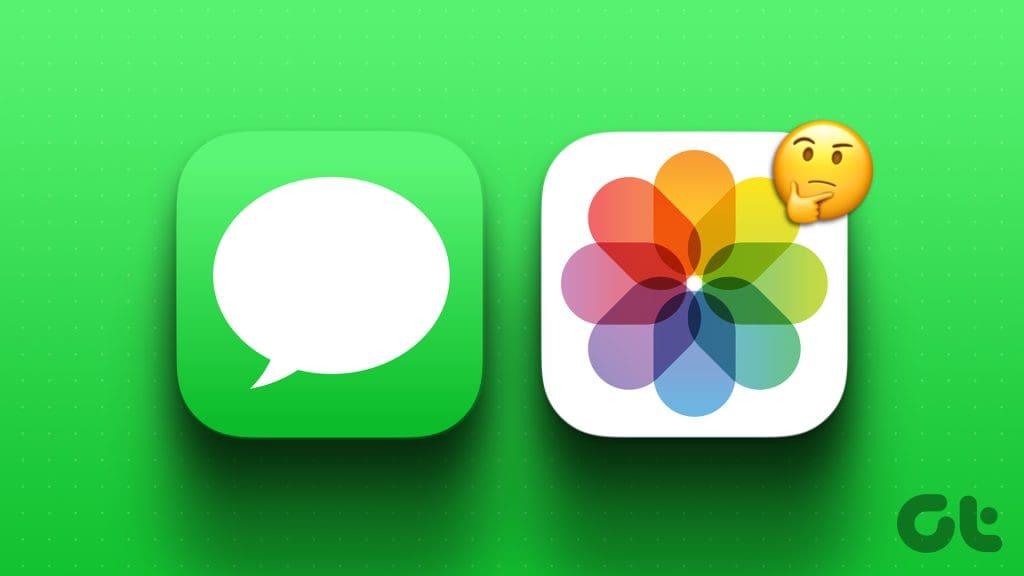
Sommige gebruikers klagen dat hun iMessage-foto's niet worden weergegeven in de Foto's-app nadat ze zijn gedownload. Als u met hetzelfde wordt geconfronteerd, zijn hier de beste oplossingen om dit probleem op iPhone, iPad en Mac op te lossen.
Al uw gedownloade inhoud die door uw contacten op iMessage wordt gedeeld, verschijnt standaard in de Foto's-app. Maar u kunt de inhoud die wordt gedeeld in iMessage-gesprekken uitschakelen of verbergen vanuit de Foto's-app. We raden u daarom aan te controleren of toegang tot inhoud is ingeschakeld voor de Foto's-app nadat deze is gedownload van iMessage.
Zo kunt u foto's inschakelen die door alle contacten met u worden gedeeld.
Stap 1: Open de app Instellingen en tik op Berichten.
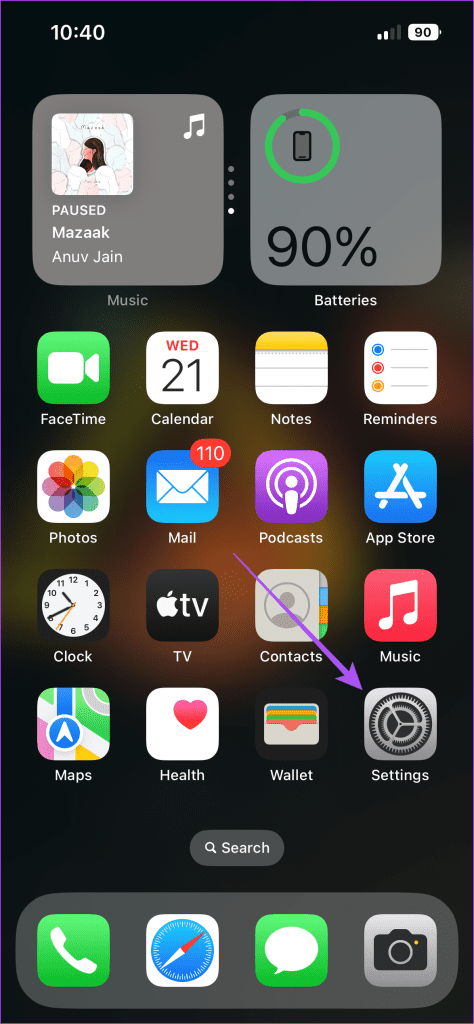
Stap 2: Scroll naar beneden en selecteer Gedeeld voor jou.
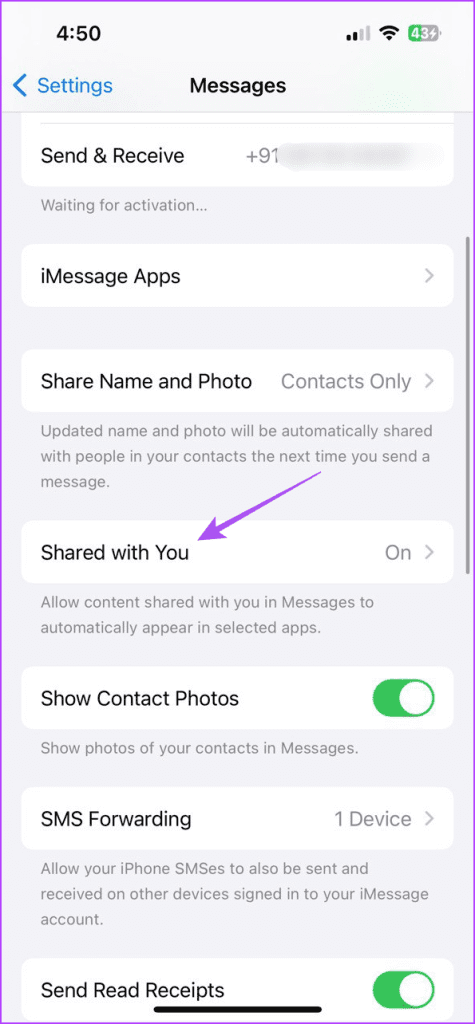
Stap 3: Scroll naar beneden en tik op de schakelaar naast de Foto's-app om al je gedownloade foto's te zien.
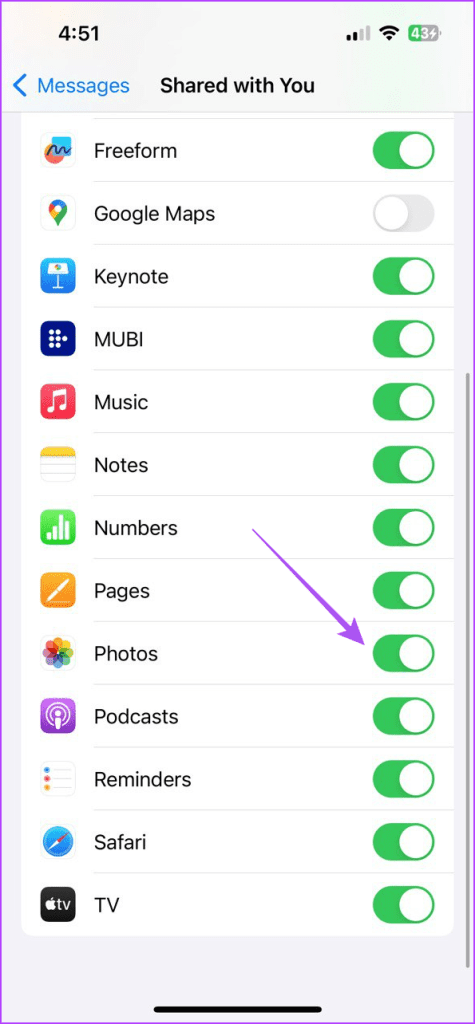
Stap 4: Sluit Instellingen en open de Foto's-app om te controleren of het probleem is opgelost.
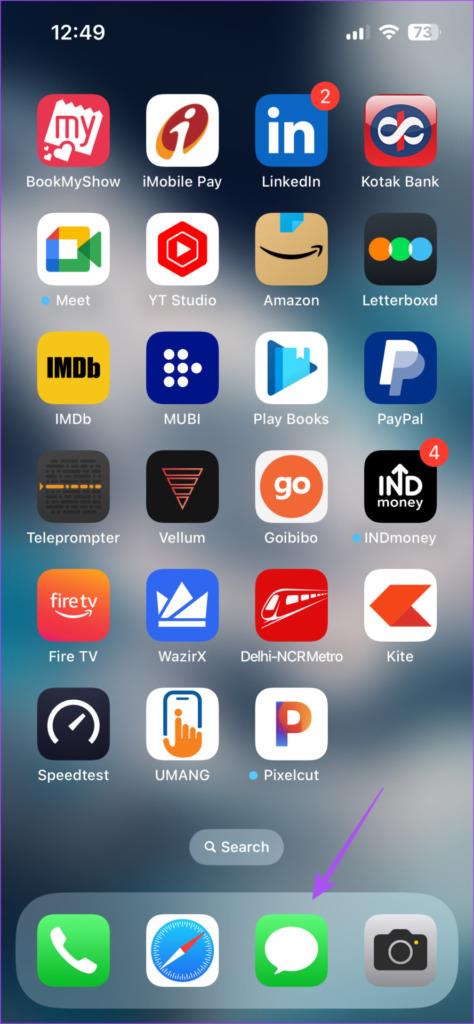
Je kunt ook controleren of je hebt toegestaan dat inhoud die wordt gedeeld door specifieke contacten zichtbaar is in de Foto's-app.
Stap 1: Open de Berichten-app op uw iPhone of iPad.
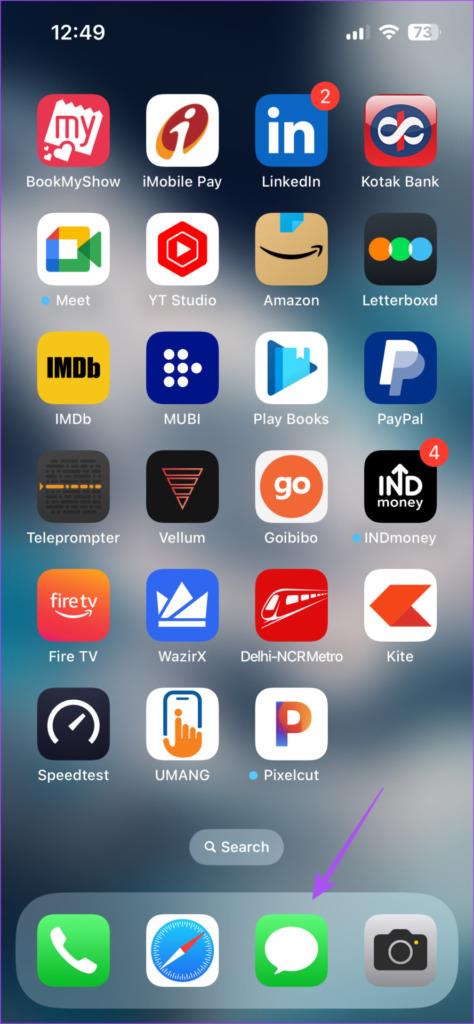
Stap 2: Open de chat met uw contactpersoon en tik bovenaan op de contactfoto.
Stap 3: Scroll naar beneden en tik op de schakelaar naast Weergeven in Gedeeld met jou om mediatoegang vanuit de Foto's-app in te schakelen.
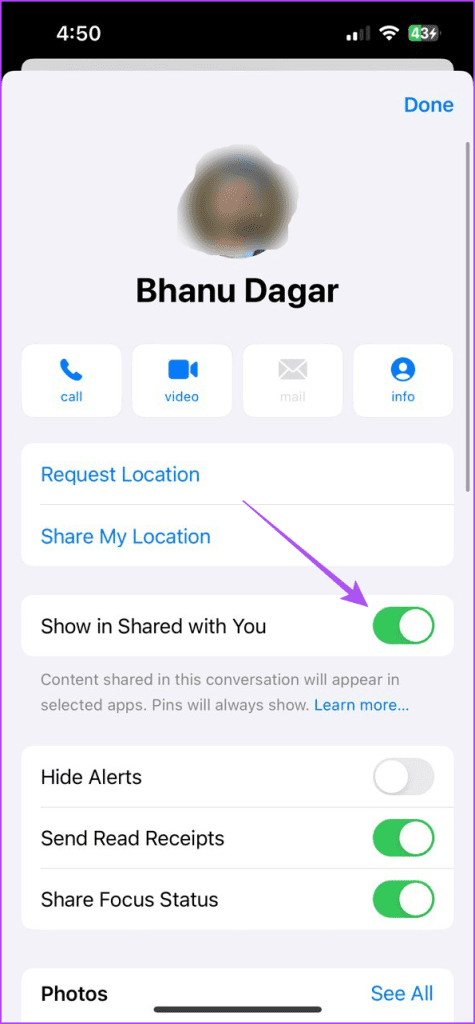
Stap 4: Sluit Instellingen en open de Foto's-app om te controleren of het probleem is opgelost.
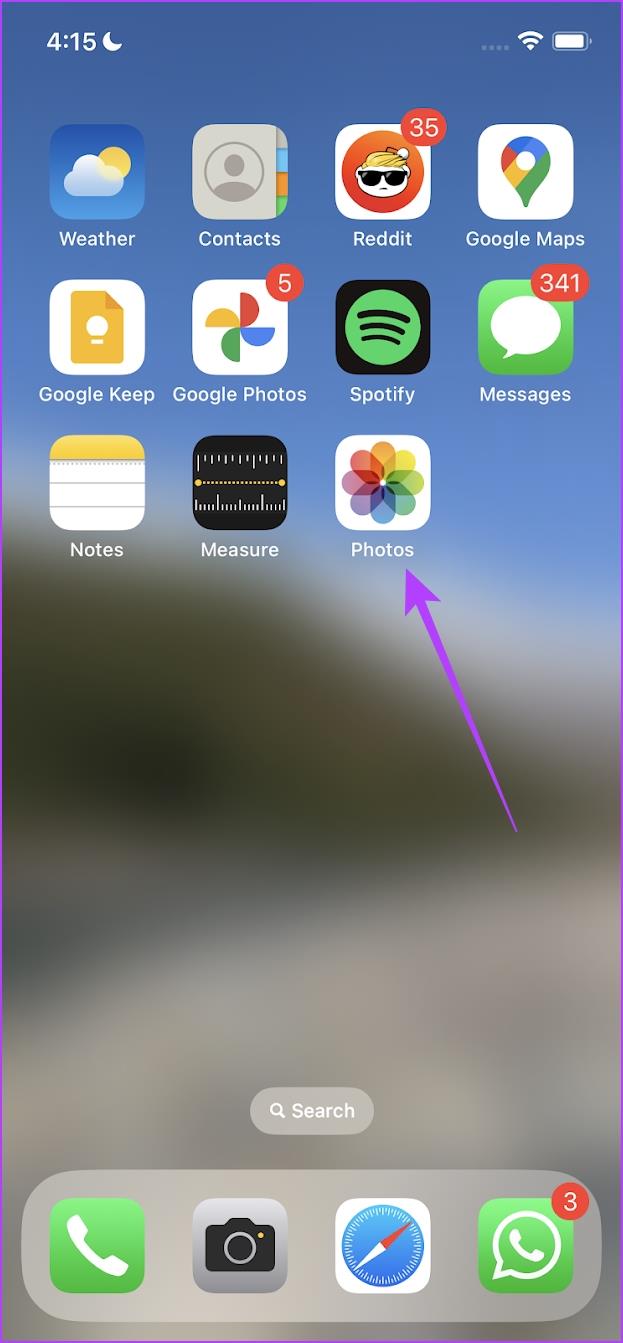
Stap 1: Druk op de sneltoets Command + spatiebalk om Spotlight Search te openen, typ Berichten en druk op Return.
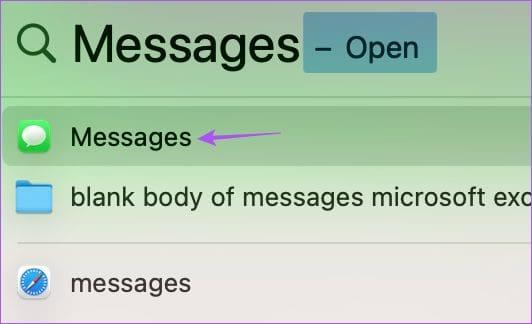
Stap 2: Open de chat met uw contactpersoon en klik bovenaan op het 'i'-pictogram naast de naam van de contactpersoon.
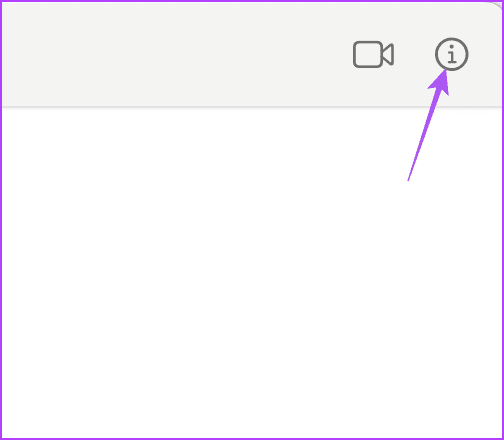
Stap 3: Scroll naar beneden en controleer of de optie Weergeven in Gedeeld met jou is ingeschakeld.
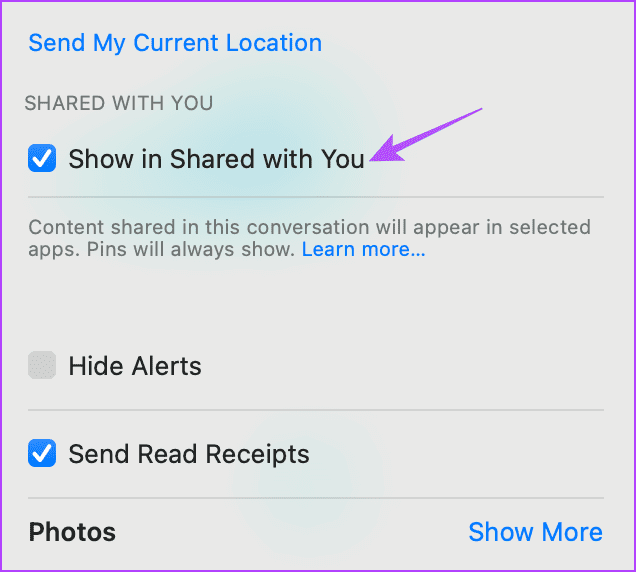
Stap 4: Klik daarna op Berichten in de linkerbovenhoek en selecteer Instellingen.
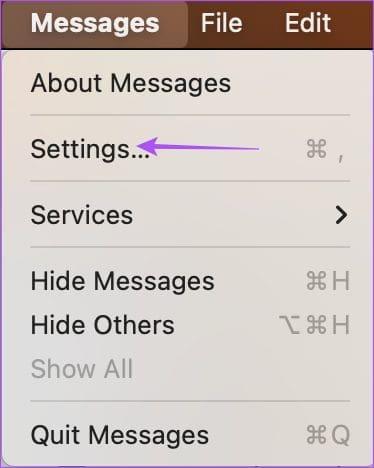
Stap 5: Klik op het tabblad 'Gedeeld met jou'.
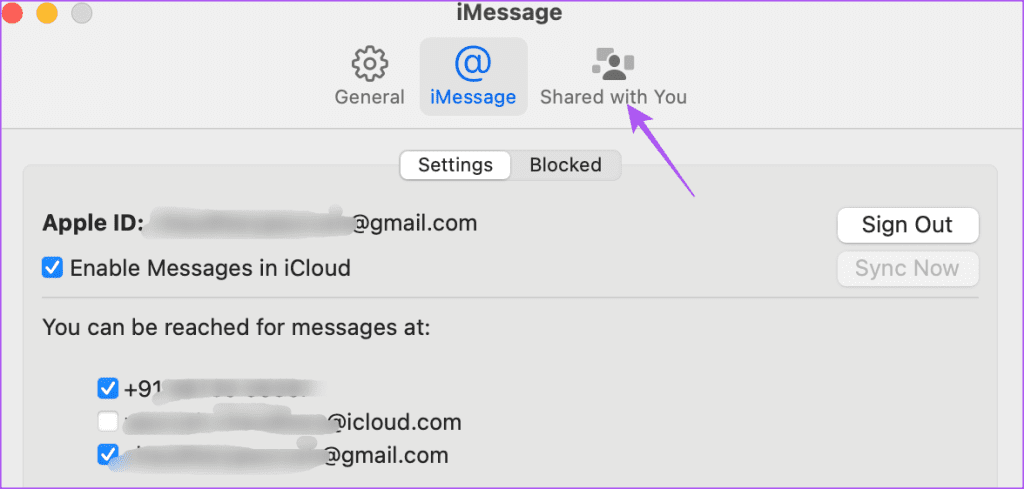
Stap 6: Scroll naar beneden en zorg ervoor dat de Foto's-app toegang heeft gekregen tot alle inhoud die met u is gedeeld op iMessage.
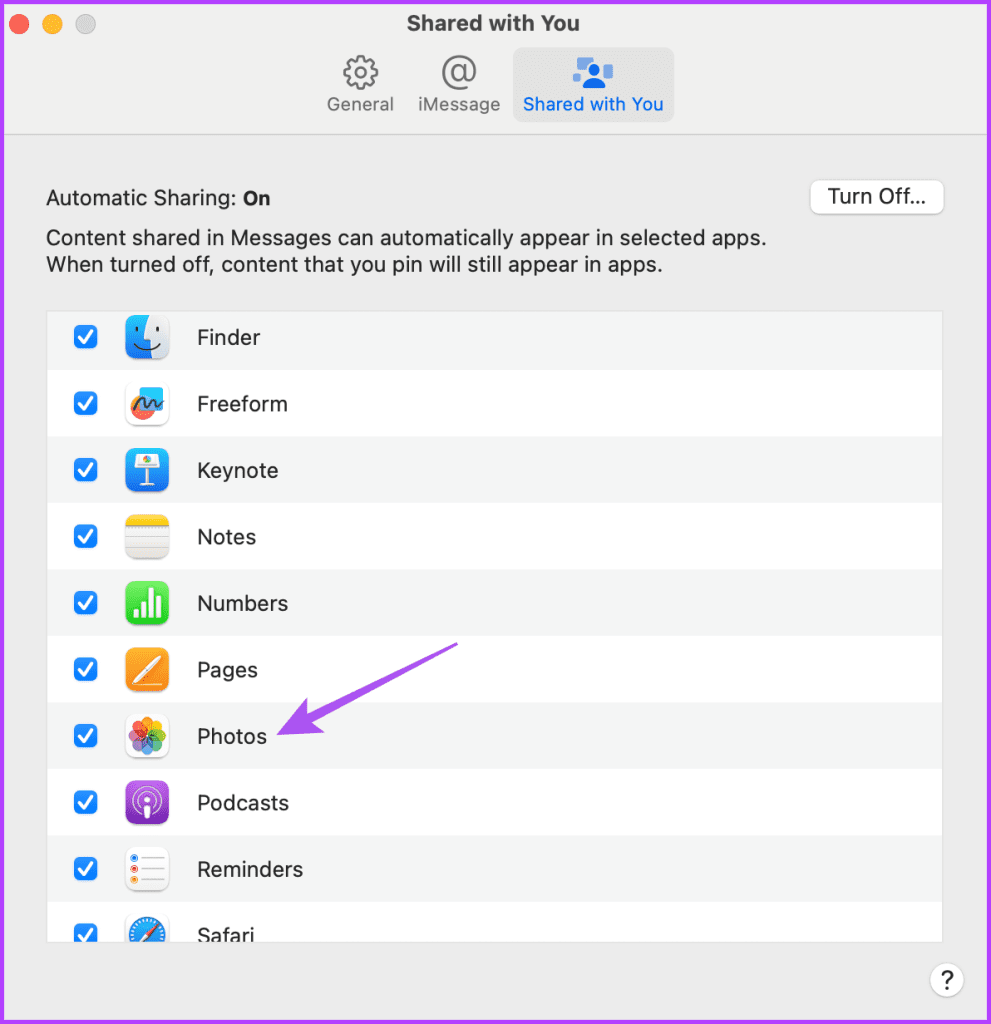
Als u iMessage-foto's nog steeds niet kunt vinden in de Foto's-app, moet u iCloud-synchronisatie op uw Apple-apparaten controleren en inschakelen. Dit zorgt ervoor dat alle inhoud die met u wordt gedeeld, wordt opgeslagen in iCloud en toegankelijk is vanaf elk Apple-apparaat.
Stap 1: Open de app Instellingen op uw iPhone of iPad en tik op uw accountnaam.
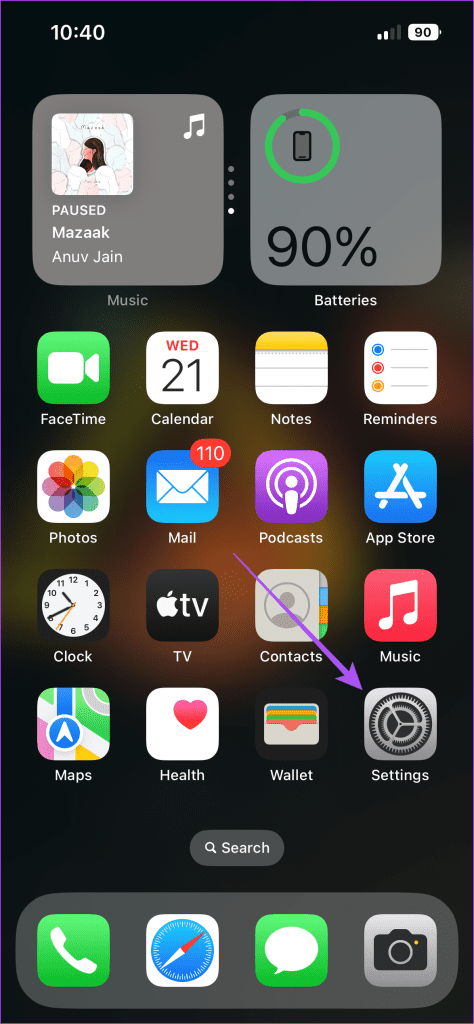
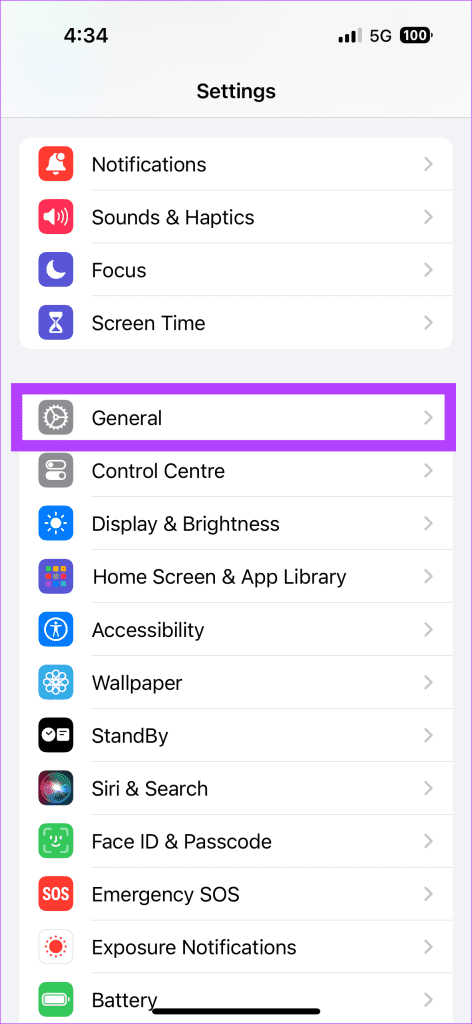
Stap 2: Tik op iCloud en selecteer Alles tonen.
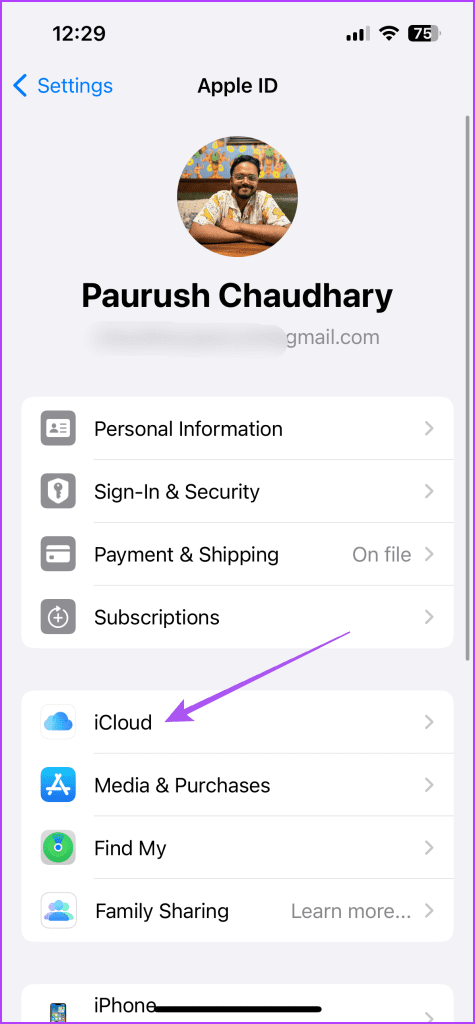
Stap 3: Scroll naar beneden en tik op de schakelaar naast de Foto's-app.
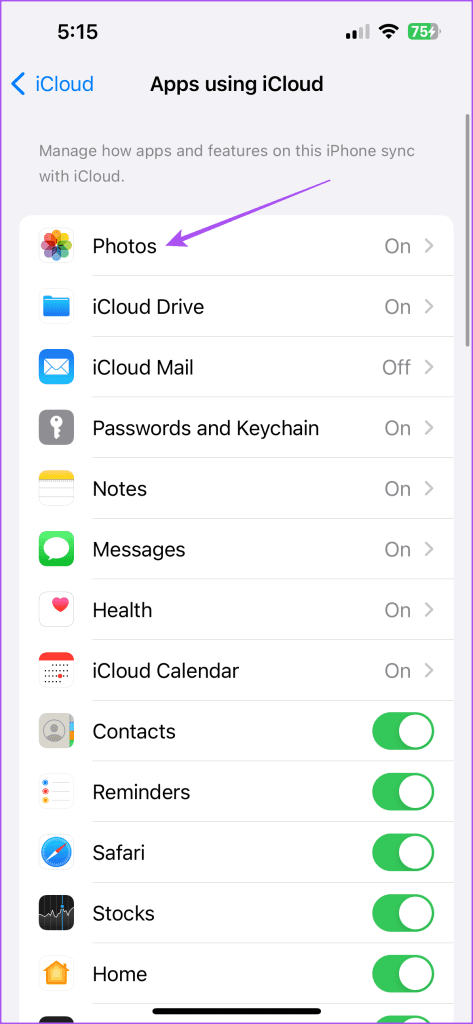
Stap 4: Wacht een tijdje. Sluit vervolgens Instellingen en open de Foto's-app om te controleren of het probleem is opgelost.
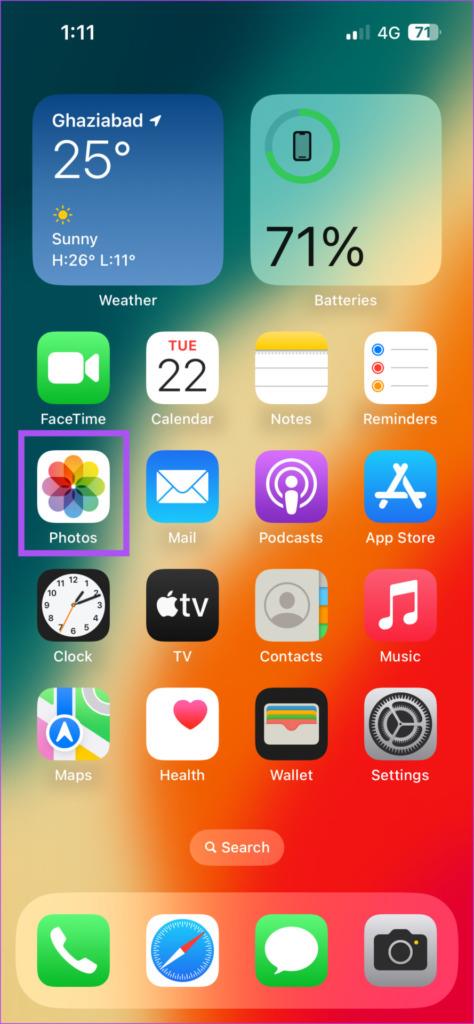
Stap 1: Druk op de sneltoets Command + spatiebalk om Spotlight Search te openen, typ Systeeminstellingen en druk op Return.
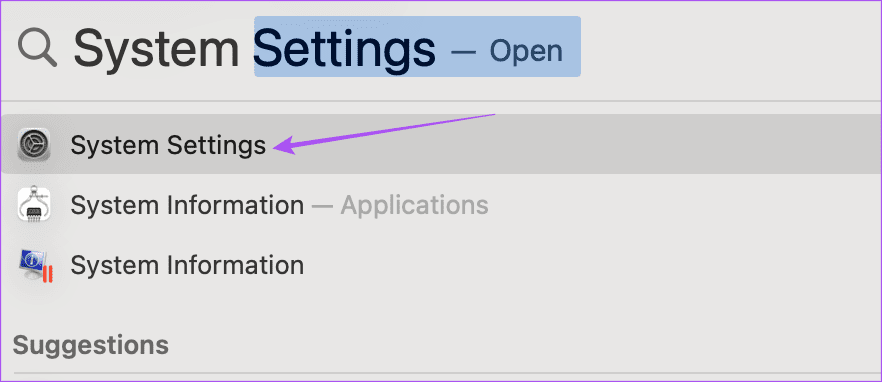
Stap 2: Klik op uw accountnaam in de linkerbovenhoek en klik vervolgens op iCloud.
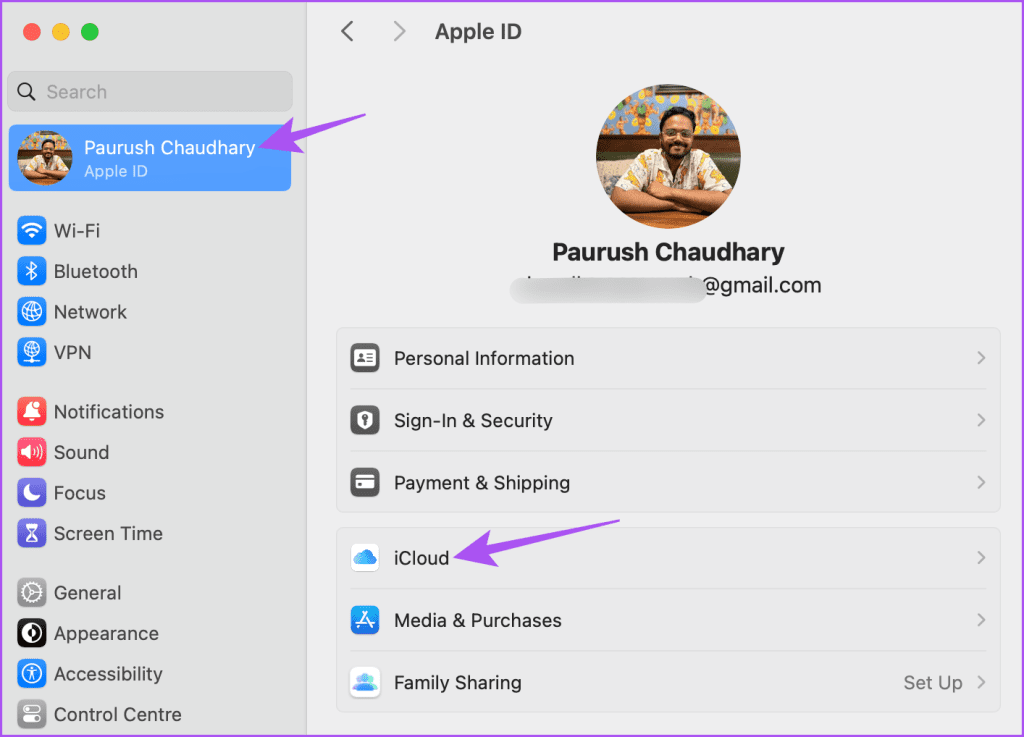
Stap 3: Klik op Foto's.
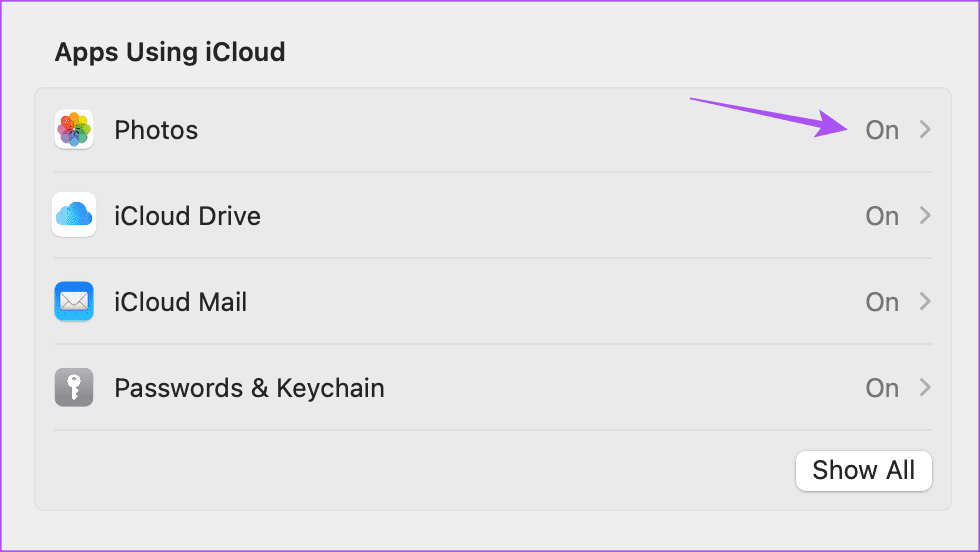
Stap 4: Klik op de schakelaar Volgende Synchroniseer deze Mac om synchronisatie in te schakelen. Klik vervolgens op Gereed.
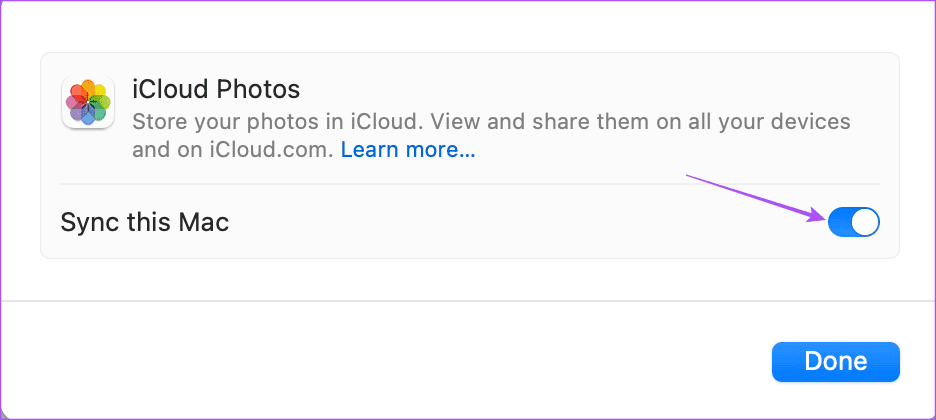
Stap 5: Wacht enige tijd en open vervolgens de Foto's-app om te controleren of het probleem is opgelost.
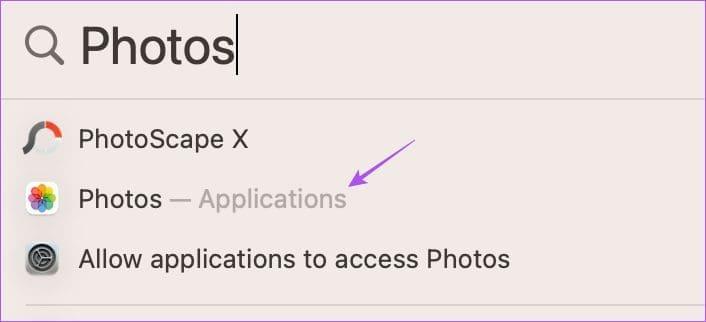
Als u veel inhoud van uw contacten deelt, houd dan uw iCloud-opslag in de gaten .
Met iMessage kunt u uw sms-berichten maximaal 30 dagen, een jaar en voor altijd bewaren. U moet dus de voorkeur controleren die u hebt geselecteerd voor het opslaan van de berichtgeschiedenis op uw apparaat.
Stap 1: Open de app Instellingen op uw iPhone of iPad en tik op Berichten.
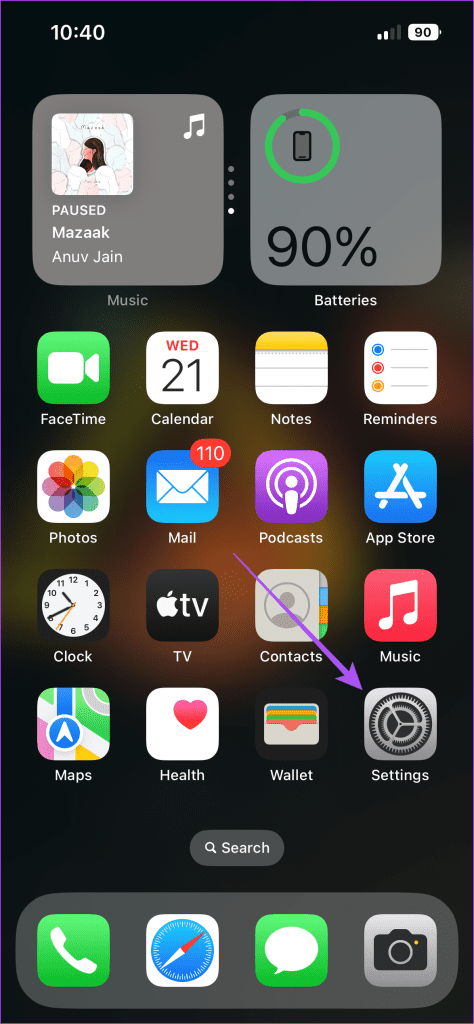
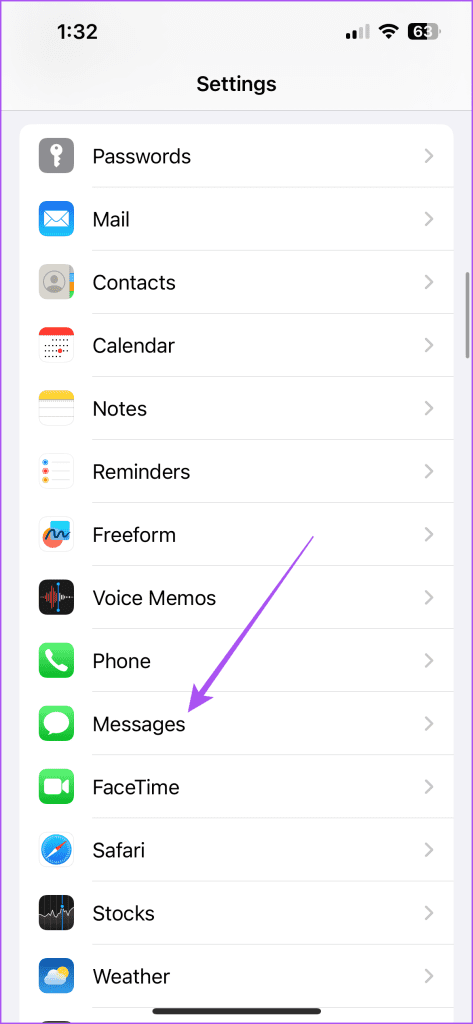
Stap 2: Scroll naar beneden en tik op Berichtgeschiedenis.
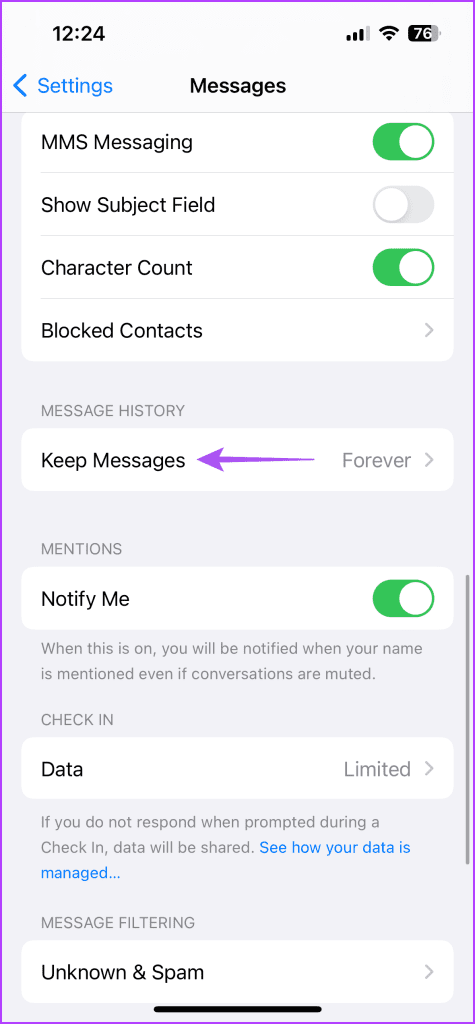
Stap 3: Controleer uw voorkeur voor het opslaan van uw oudere iMessage-teksten.
Stap 1: Druk op de sneltoets Command + spatiebalk om Spotlight Search te openen, typ Berichten en druk op Return.
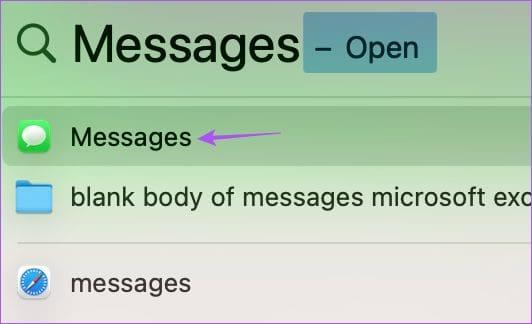
Stap 2: Klik op Berichten in de linkerbovenhoek en selecteer Instellingen.
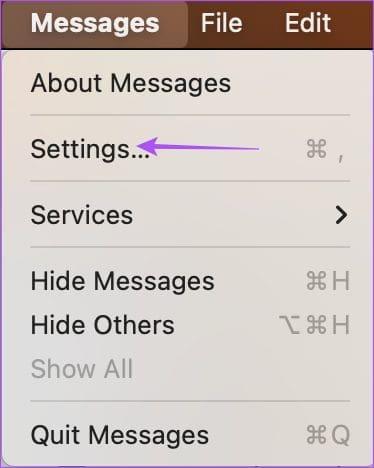
Stap 3: Controleer uw voorkeuren voor het opslaan van uw oudere iMessage-teksten.

Nadat u alles weet, raden we u aan de Berichten-app op uw apparaten geforceerd af te sluiten en opnieuw te starten. Dit geeft de app een nieuwe start.
Stap 1: Veeg op het startscherm omhoog en houd vast om de app-vensters op de achtergrond weer te geven.
Stap 2: Veeg naar rechts om de Berichten-app te zoeken en veeg omhoog om het venster te verwijderen.
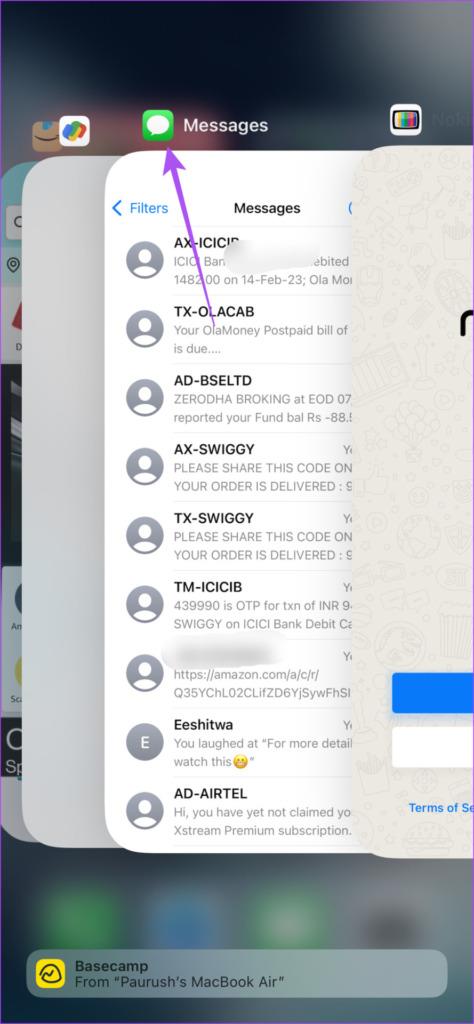
Stap 3: Start de Berichten-app opnieuw en controleer of het probleem is opgelost.
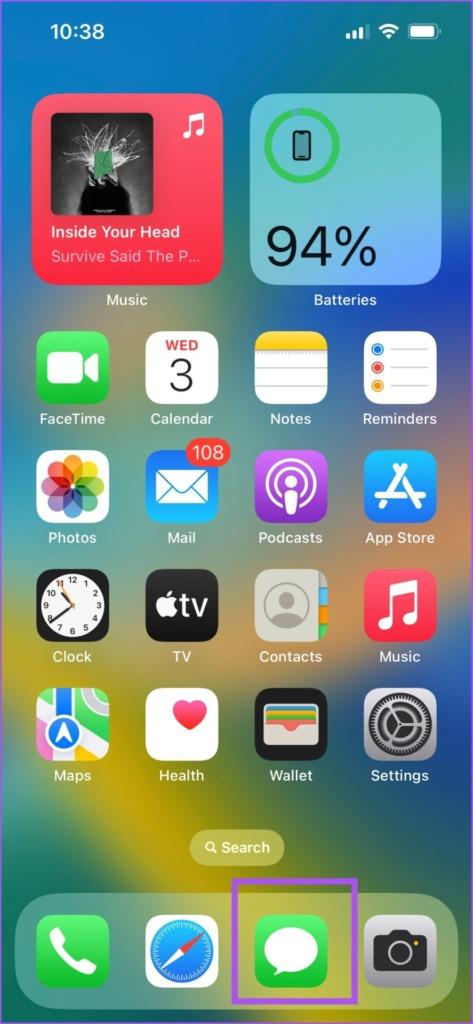
Stap 1: Klik op het Apple-logo in de linkerbovenhoek en selecteer Forceer stop.
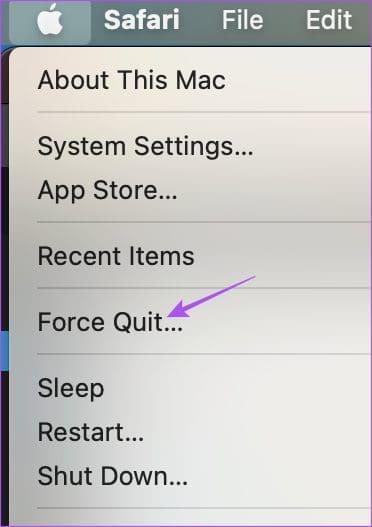
Stap 2: Selecteer Berichten en klik op de knop Forceer stop.
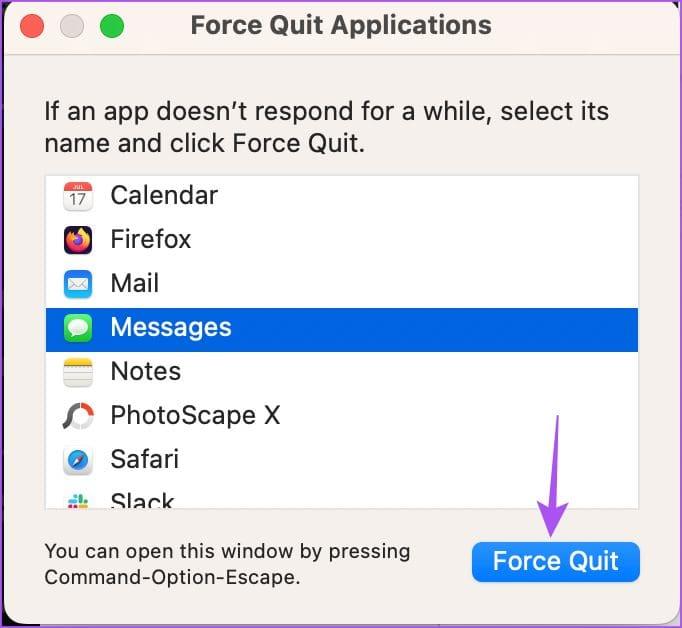
Stap 3: Open Berichten opnieuw en controleer of het probleem is opgelost.
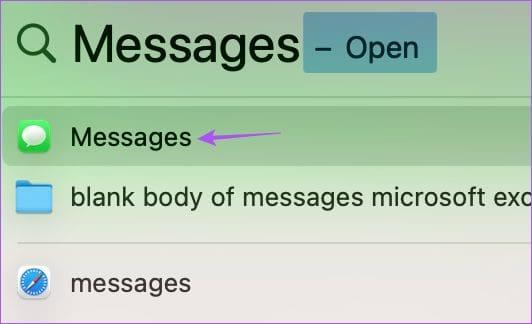
Omdat Berichten en Foto's systeemapps zijn, kunt u een nieuwe versie van iOS, iPadOS en macOS installeren. Hiermee worden alle bugs verwijderd die dit probleem veroorzaken.
Stap 1: Open de app Instellingen en tik op Algemeen.
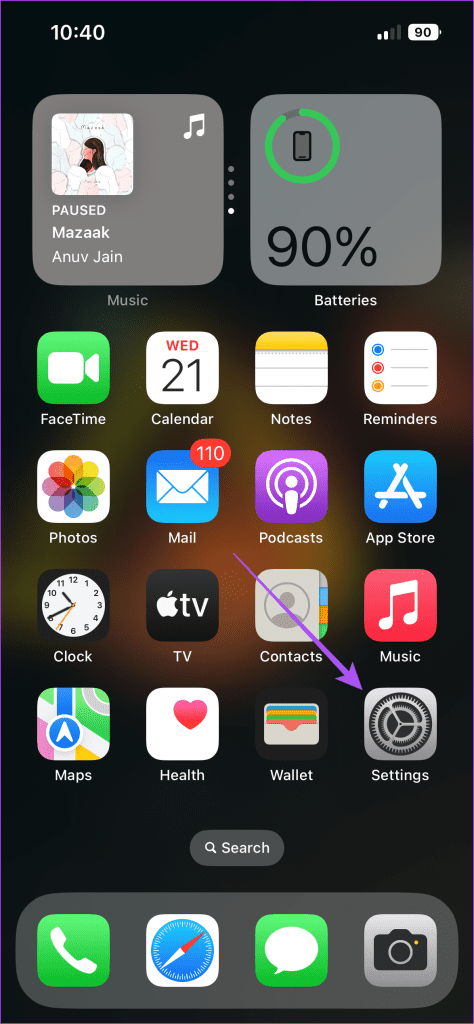
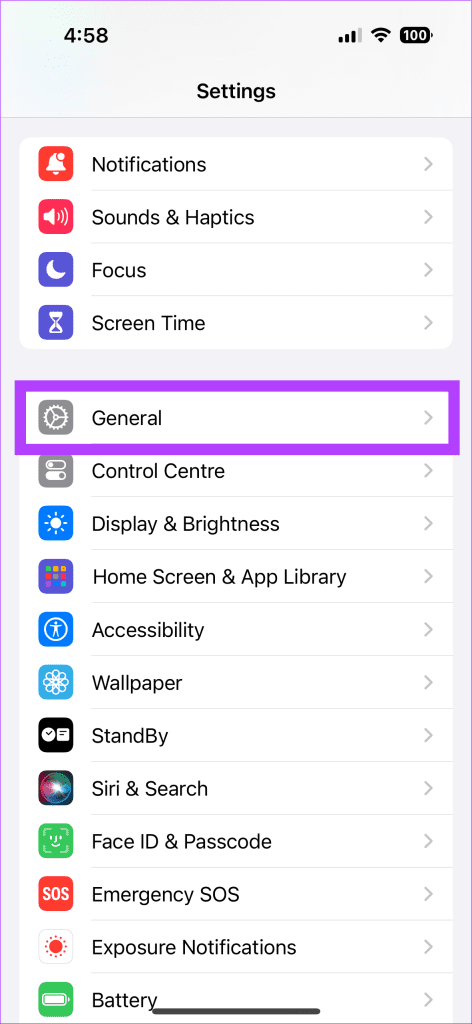
Stap 2: Selecteer Software-update en installeer deze als deze beschikbaar is.
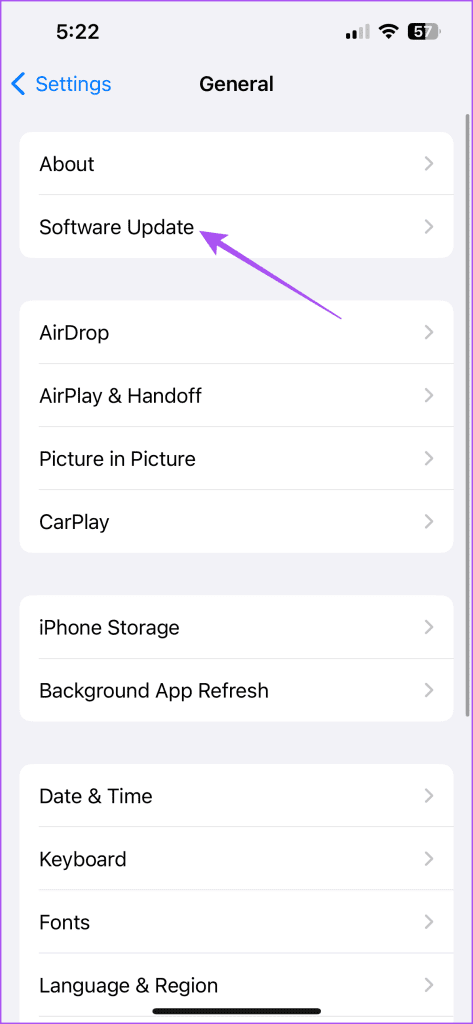
Stap 3: Open daarna de Foto's-app en controleer of het probleem is opgelost.
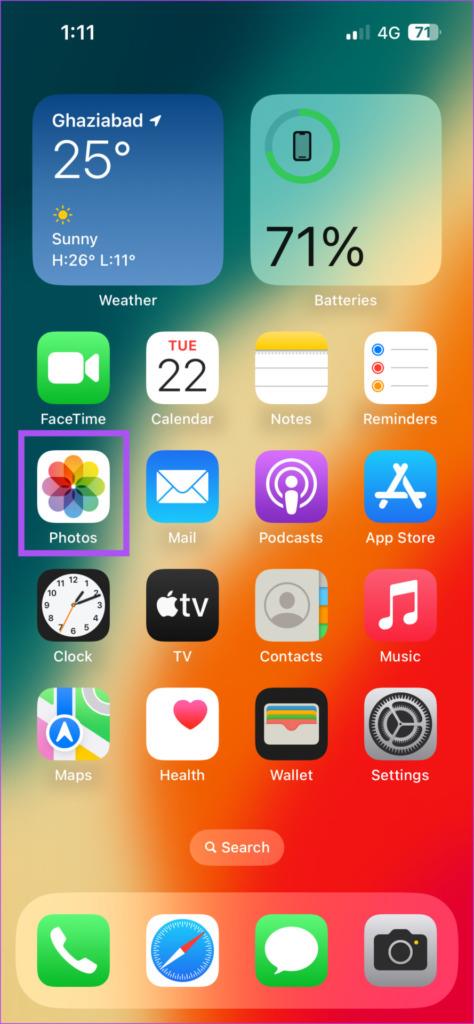
Stap 1: Druk op de sneltoets Command + spatiebalk om Spotlight Search te openen, typ Controleren op software-updates en druk op Return.
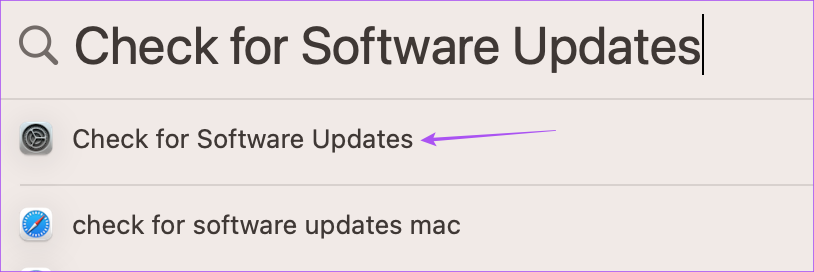
Stap 2: Download en installeer de update als deze beschikbaar is.
Stap 3: Open daarna de Foto's-app en controleer of het probleem is opgelost.
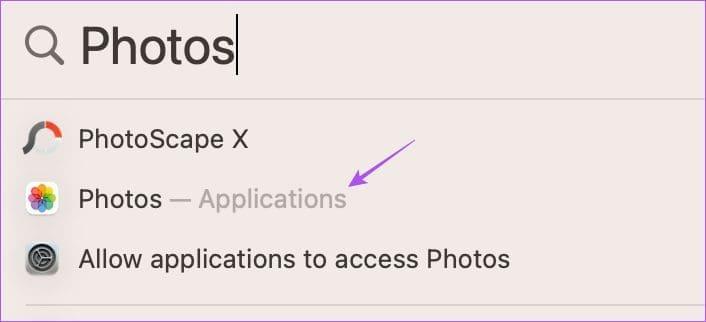
Met deze oplossingen kunt u het probleem oplossen waarbij iMessage-foto's niet worden weergegeven in de Foto's-app. Daarna hoef je niet meer te zoeken naar de foto's die je in de Berichten-app krijgt. U kunt ons bericht raadplegen als u helemaal geen foto's kunt downloaden van iMessage .
Leer hoe u toegang krijgt tot de SIM-kaart op de Apple iPad met deze handleiding.
In deze post behandelen we hoe je een probleem oplost waarbij kaartnavigatie en GPS-functies niet goed werken op de Apple iPhone.
Leer hoe je meerdere applicaties tegelijk van je iPhone kunt verwijderen met deze tutorial. Ontdek handige methoden en tips voor het beheren van je app-opslag.
Leer hoe u Siri-app-suggesties op uw Apple iPhone en iPad kunt verwijderen om een betere gebruikerservaring te krijgen.
Vraagt u zich af waar al uw contacten op uw iPhone zijn gebleven? Hier zijn 5 gegarandeerde manieren om verwijderde contacten op uw iPhone te herstellen.
Ontdek hoe u het meeste uit Google Agenda kunt halen. Hier leest u hoe u Google Agenda op uw iPhone kunt gebruiken, delen en nog veel meer kunt doen.
Om uw onlangs bezochte plaatsen bij te houden, leest u hoe u uw locatiegeschiedenis op iPhone, iPad en Mac kunt controleren.
Wilt u een foto of video op uw iPhone of iPad hernoemen? Hier zijn een paar verschillende manieren om dat snel en efficiënt te doen.
Heeft u bepaalde contacten die u vaak gebruikt? Hier ziet u hoe u contacten kunt toevoegen aan of verwijderen uit uw favorieten op uw iPhone.
Loopt de batterij van uw iPhone leeg tijdens het opladen? Hier zijn enkele eenvoudige maar effectieve oplossingen om te voorkomen dat de batterij van de iPhone leegloopt terwijl u oplaadt.







